Estos artículos explicarán cómo ejecutar, configurar y usar Find My iPhone sin iCloud para ubicar un iPhone perdido o robado, así como también proteger o eliminar datos personales de dispositivos irrecuperables. Si tiene una cuenta de iCloud asociada con su dispositivo Apple, puede registrarla con Find My iPhone. Esto rastrea la ubicación GPS de su dispositivo en todo momento, ya que la ubicación se registra en su cuenta de iCloud. Si pierde o le roban el dispositivo, puede verificar esta ubicación desde otro dispositivo, bloquear el dispositivo perdido o borrar sus datos del dispositivo de forma remota.
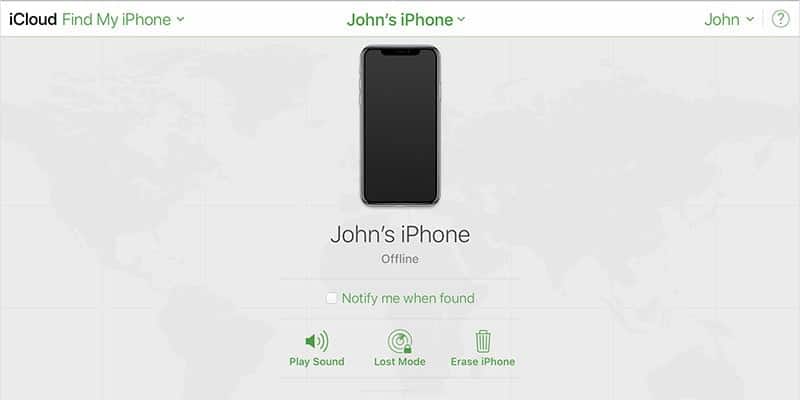
Activar Buscar mi iPhone
Primero, asegúrese de haber iniciado sesión en iCloud en ese dispositivo. Si no tiene una cuenta de iCloud, no podrá usar Find My iPhone desde un segundo dispositivo, y eso no será de ninguna ayuda.
Abra la aplicación Configuración en su iPhone. Haz clic en tu nombre en la parte superior de la ventana, luego elige "iCloud" de la lista.
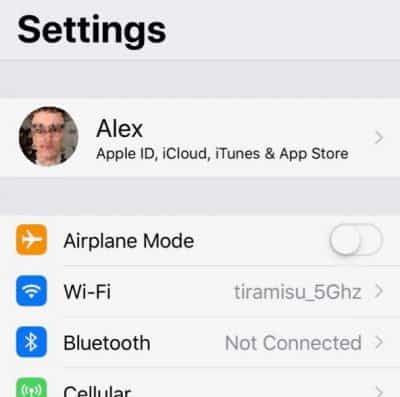
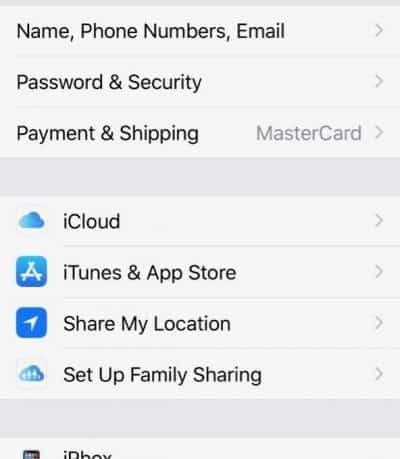
En la parte inferior de la lista, seleccione "Buscar mi iPhone".
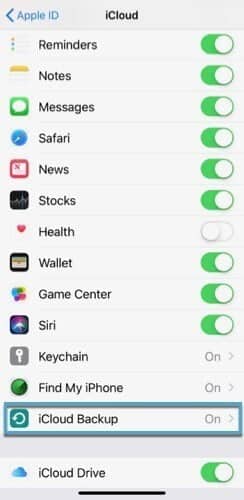
Mueva los controles deslizantes junto a Buscar mi iPhone y Enviar ubicación reciente para habilitar Buscar mi iPhone.
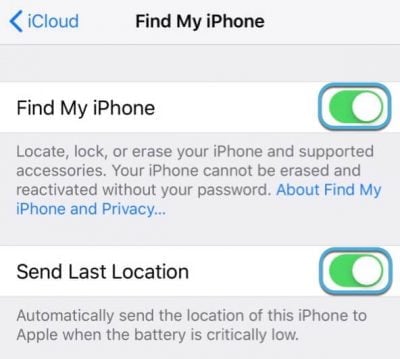
Puedes hacer lo mismo en otros dispositivos iOS. Los dispositivos macOS tienen una función similar llamada "Buscar mi Mac", que se habilita a través del panel de Preferencias de iCloud de las Preferencias del sistema.
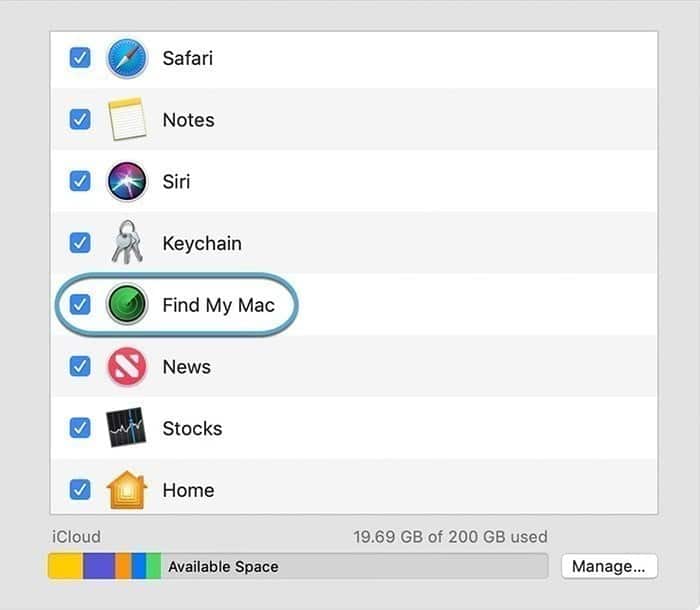
Uso de Buscar mi iPhone
Si ha activado Buscar mi iPhone o Buscar mi Mac, puede rastrear la ubicación de su dispositivo desde iCloud.com. También puede usar otro dispositivo iOS para ubicar su iPhone con la aplicación Find My iPhone en su dispositivo iOS.
1. Ir a iCloud.com En cualquier navegador en cualquier computadora.
2. Inicie sesión en su cuenta de ID de Apple.
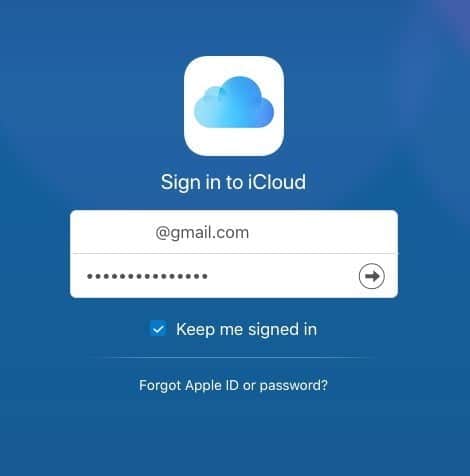
Si se requiere autenticación de dos factores, pero no puede recibir el mensaje, use su clave de recuperación para iniciar sesión. Esta clave de llavero debe guardarse al configurar la autenticación de dos factores. Consulte la documentación de autenticación de dos factores de Apple Para más información.
3. Haga clic en el icono "Buscar iPhone".
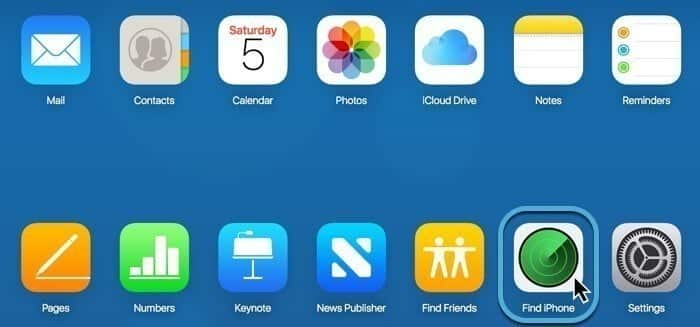
4. Ingrese la contraseña nuevamente, si se le solicita.
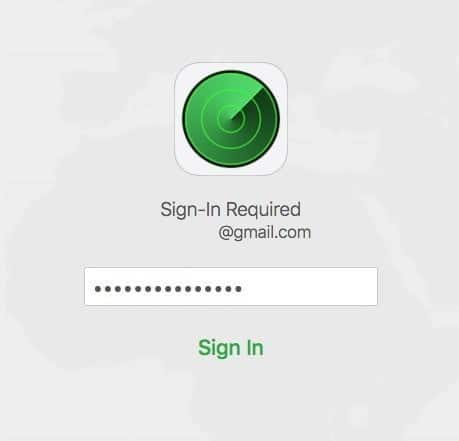
5. Mientras el dispositivo está encendido y conectado a la red, el mapa muestra un pin verde en la ubicación actual del iPhone.
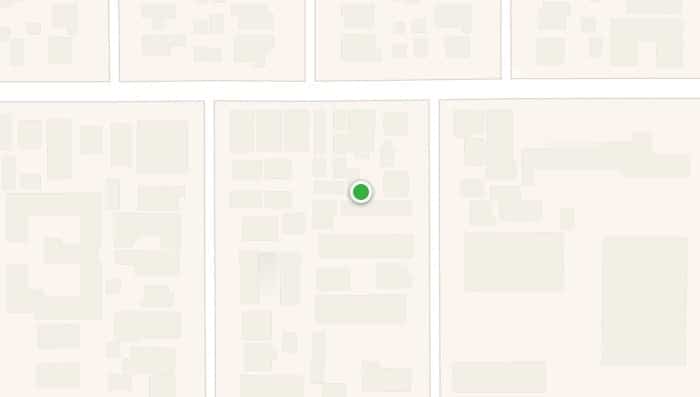
Si su dispositivo está apagado o fuera de línea, el mapa muestra un punto gris en la última ubicación registrada. Si no se puede encontrar el dispositivo, se mostrará la última ubicación durante 24 horas. También tendrá la opción de recibir una notificación por correo electrónico cuando el dispositivo se vuelva a conectar a la red.
Opciones adicionales
Haga clic en el marcador de mapa en el dispositivo para revelar opciones adicionales.
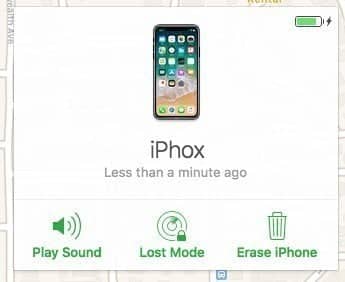
Aquí puede borrar su dispositivo, reproducir la grabadora en voz alta o bloquear el dispositivo en Modo Perdido.
borrar dispositivo
Borrar su dispositivo eliminará todo el contenido del dispositivo, devolviéndolo a su estado de fábrica. Antes de borrar el dispositivo, intente encontrarlo encendiendo la grabadora de audio o activando el modo Perdido. Un dispositivo que ha sido borrado usando Find My iPhone no puede ser rastreado porque ya no estará conectado a su cuenta. También puede facilitar que los ladrones revendan su dispositivo. Si termina recuperando su iPhone borrado, puede restaurarlo desde su última copia de seguridad de iTunes o iCloud. Las Mac y Apple Watch se pueden restaurar a través de sus sistemas de respaldo, según corresponda.
1. Seleccione "Borrar iPhone" de la lista de opciones.
2. Asegúrese de estar listo para borrar el dispositivo.
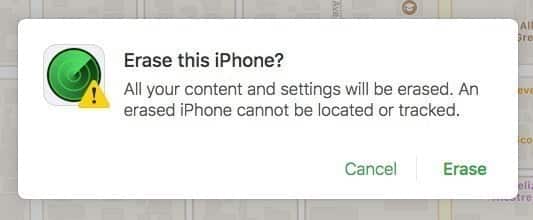
Una vez que se confirme el escaneo, espere los siguientes resultados:
Recibirá un correo electrónico de confirmación en su dirección de correo electrónico de ID de Apple para confirmar el pedido de borrado de su dispositivo.
Apple Pay se desactivará inmediatamente.
Si el dispositivo está actualmente en línea, el proceso de escaneo comenzará de inmediato. En el estado fuera de línea, el proceso de escaneo comenzará una vez que el dispositivo vuelva a estar en línea.
El dispositivo se dará de baja de su ID de Apple, deshabilitando todas las funciones de ID de Apple asociadas, como iCloud.
Nuevamente, si restaura el dispositivo, puede restaurarlo utilizando la última copia de seguridad. Esta es una de las muchas razones por las que mantener copias de seguridad actualizadas es tan importante.
Modo perdido
detener modo perdido su dispositivo y muestra un mensaje en la pantalla. Se desactivará para todos los demás usos hasta que se desbloquee con el código de acceso actual. Si su dispositivo no tiene un código de acceso, se le pedirá que cree un código de acceso. Si configura su Mac en Modo Perdido, se le pedirá que cree un código de acceso de desbloqueo numérico cuando el Modo Perdido esté habilitado. Asegúrese de mantener esta información segura. Si encuentra su dispositivo pero no conoce el código de acceso, puede enviar un correo electrónico a un Centro de reparación de Apple para desbloquearlo.
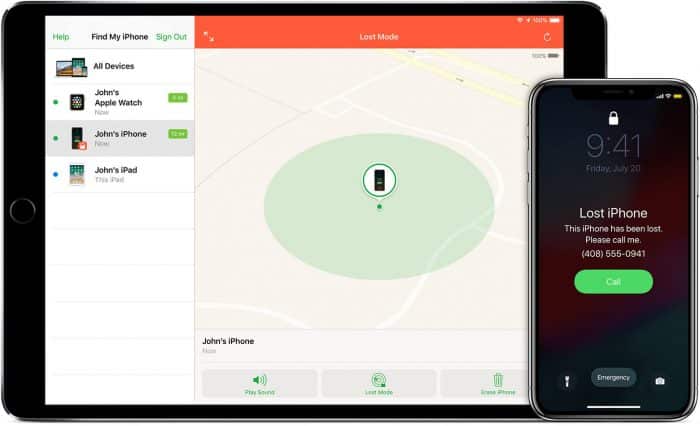
1. Seleccione "Modo perdido" de la lista de opciones.
2. Ingrese el número de teléfono de un contacto para mostrar en el dispositivo perdido.
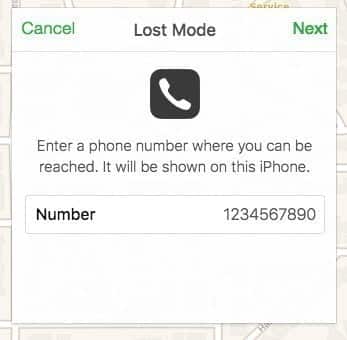
3. Ingrese un mensaje para mostrar en el dispositivo perdido. Cuando esté listo para bloquear el dispositivo, toque Listo.
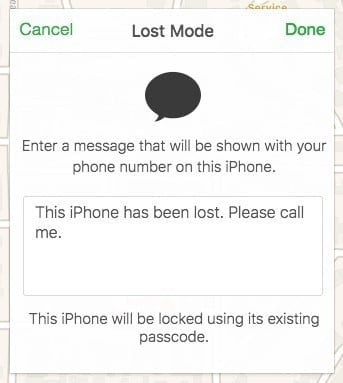
Si se recupera el dispositivo, se puede desbloquear usando el código de acceso existente.
Conclusión: ¿borrar o no?
Si pierde su dispositivo, la mejor opción es usar el Modo Perdido. No borre el dispositivo hasta que no haya esperanza de recuperarlo o que quede claro que el dispositivo ha sido robado. Si su dispositivo ha sido robado, es mejor borrarlo tan pronto como se dé cuenta para evitar el robo de identidad, la fuga de datos personales o el fraude financiero.







